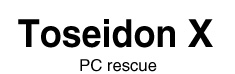(更新日:2011年8月 テスト環境:Windows7 + iTunes10.4での検証)
※(注意!)作業の前に必ずiTunesのバックアップを行ってください。
※バックアップ方法はこちらを確認してください。
iTunesはインストール直後すべてCドライブにインストールされます。そのまま使用しているといつか「Cドライブが一杯になりました」旨のメッセージが出て、なんらかの対策を迫られます。そのiTunesをそのままDドライブに単純にコピーしてもうまくいきません。私が行った方法を備忘録としてまとめてみましたのでぜひ参考にしてください。
なお、タイトルは「Dドライブに移す方法」とありますが、別にDドライブでなくても外付ハードディスクへ移す時でも基本的な方法は同じです。ただ、このドキュメントではDドライブに移すと仮定して説明します。
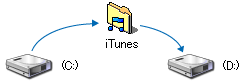 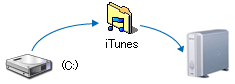
●作業前の確認
1. iTunesを移行するハードディスクにはすべての音楽ファイルをコピーできるだけの十分な空き容量がある事を確認しておく。
2. あらかじめDドライブに「iTunes」と「iTunes Music]のフォルダを作成する。(D:\iTunes\iTunes
Music」等)※もちろん後で作成しても良い。

●STEP1
iTunes を立ち上げ、「環境設定」を開く
Windows:「編集」>「設定」>「詳細」
[iTunes Media]フォルダを整理する
「ライブラリへの追加時にファイルを“iTunes Media”フォルダにコピーする」
にチェックを入れ「OK」をクリック。
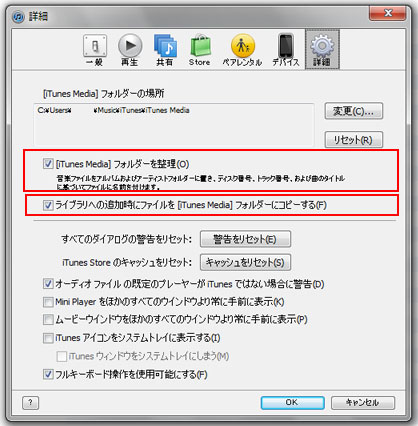
●STEP2
1.あらかじめDドライブに「iTunes」と「iTunes Music]のフォルダを作成してない場合は、Dドライブにて「iTunes
Music」を作成する。(D:\iTunes\iTunes Music」)
※別に「iTunes Music」というフォルダ名にしなくてもよい。他のフォルダ名でも可。
2. iTunes を起動する。
3. iTunes の「編集」>「設定」>「詳細」
5.「 [iTunes Media]フォルダの場所」セクションの「変更」ボタンをクリックする。
6. 表示される「 [iTunes Media]フォルダの場所を変更」ウインドウで、あらかじめ作成していたDドライブの「iTunes Music]フォルダーの場所を指定しOKをクリック
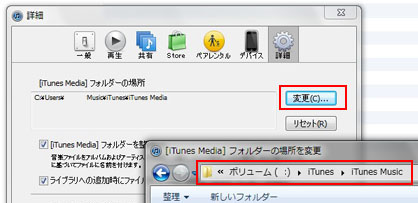
7.「ファイル」>「ライブラリ」>「ライブラリを整理」
「ファイルを統合」するオプションを選択し、「OK」をクリックします。
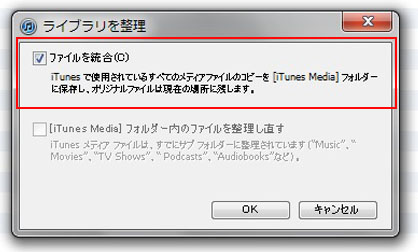
10. 音楽ファイルがすべて新しい場所にコピーされる。
11. フォルダのコピーが完了した後、Cドライブにある元の“iTunes Media”フォルダ(C:>ユーザー>ユーザー名>マイミュージック>iTunesの中にある「iTunes Media」)を「ごみ箱」に捨てる。
Cドライブにある元の“iTunes Media”フォルダー(C:>ユーザー>ユーザー名>マイミュージック>iTunesの中にある「iTunes Media」)には
iTunes
Library.itl
iTunes Music
Library.xml
iTunes Library Extras.itdb
iTunes Library Genius.itdb
が残っていますが、これらのファイルにはライブラリの情報等が格納されていますので削除してはいけません。これらは必ずCドライブにある元の“iTunes”フォルダーに必要です。
※ちなみに iTunes Library Extras.itdb iTunes Library Genius.itdb に関してはどのような役割があるか私もよくわかってませんが一応残しといてください(汗)。
12.一旦 iTunesを終了し、再び iTunesを立ち上げ、正常に表示されるか、デッドリンクはないか等を確認して問題なければOKです。以後、音楽ファイルはDドライブに保存され続けます。
|